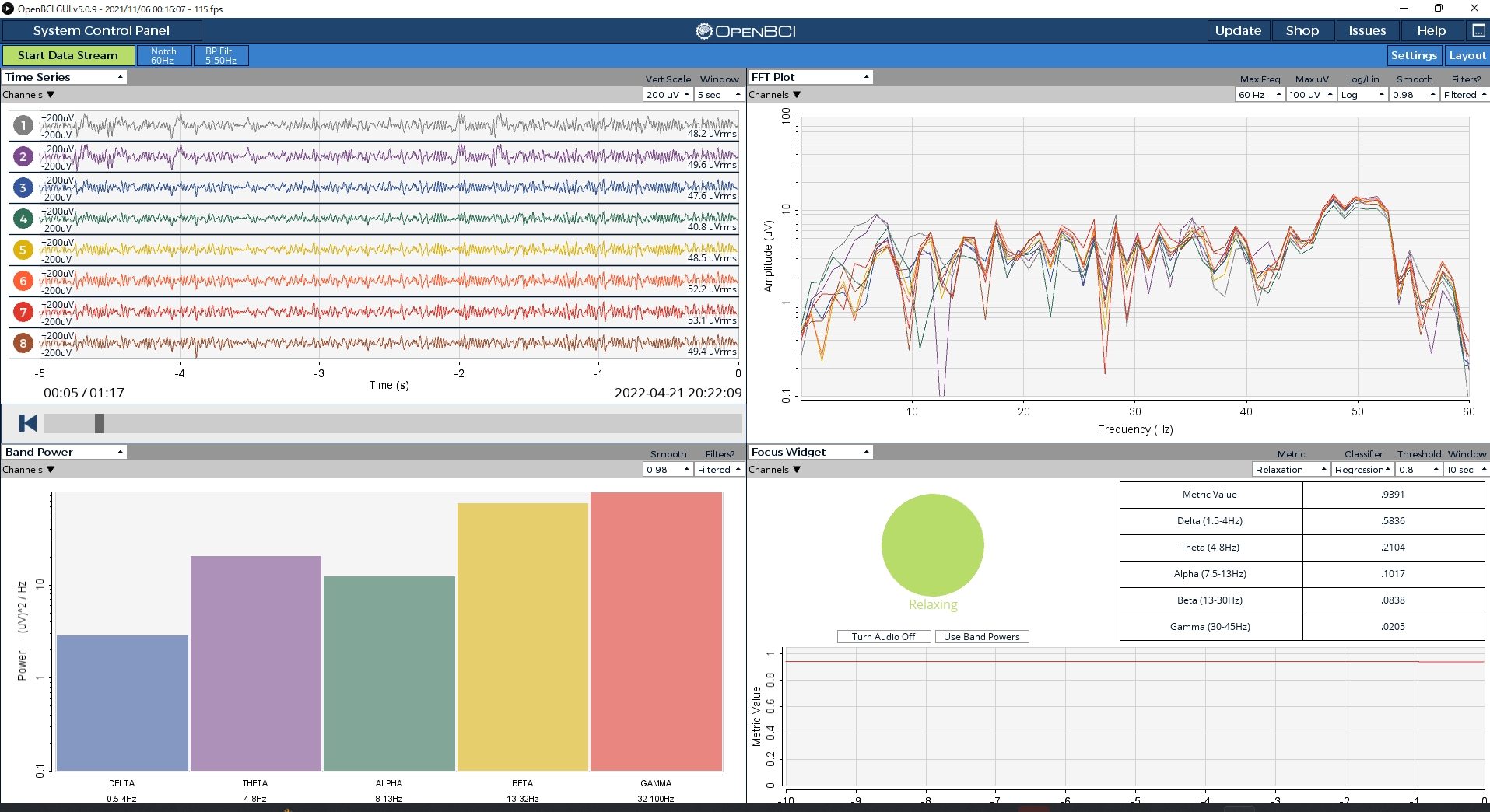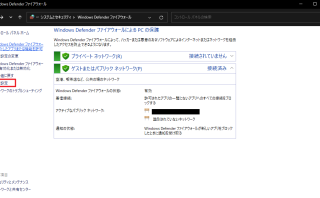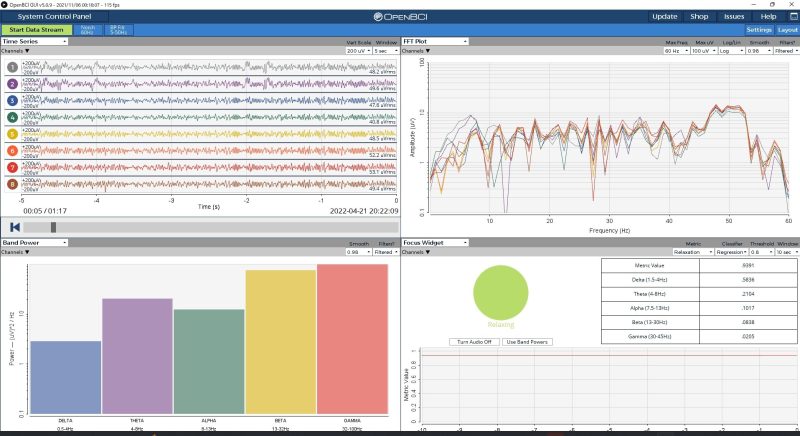
ででん。
さぁ皆さん、脳波の時間です。
最近8ch脳波デバイスの自作に勤しんでいるのですが、暫くブログではそっち系の更新は止まっていましたね。。また落ち着いた段階で記事にしていこうかと思います。
さて今回は、OpenBCI GUIのNetworkingタブから外部アプリケーションと各種プロトコルにて通信を行う際に若干msって通信できなくなってしまったので、その対処法を紹介します。
うまく動かないという人は是非参考あれ。(環境はWindows11)
現象(というか自分のミス)
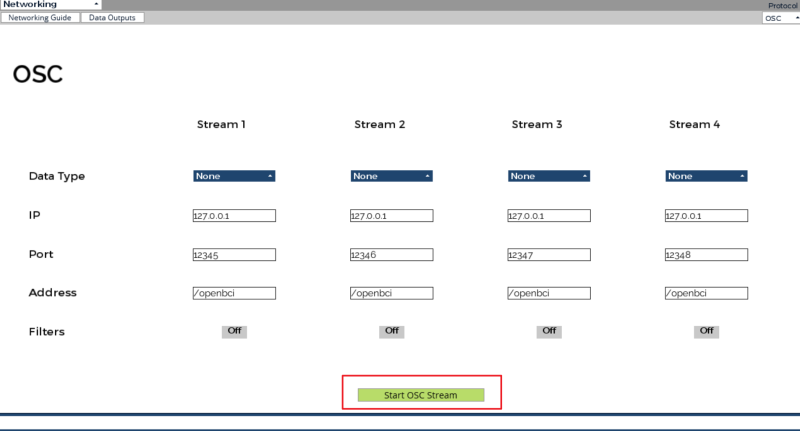
「Start OSC Stream」を初めて押下する際に、Windowsではファイアウォールアプリケーションの通信許可設定のポップアップが表示される。
わたしの場合は、「まぁ通るやろ」という軽い気持ちで適当に閉じてしまい、値が送受信できなくなってしまった。
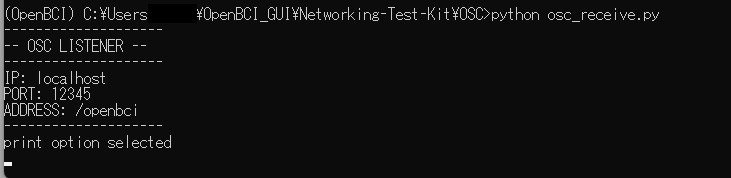
1クリックで閉じれちゃうし、必要ならファイアウォール設定から変えればいいだけやん、と軽視していたのが間違いだった。
設定画面を見ても、OpenBCI_GUI.exeが見当たらないのだ。
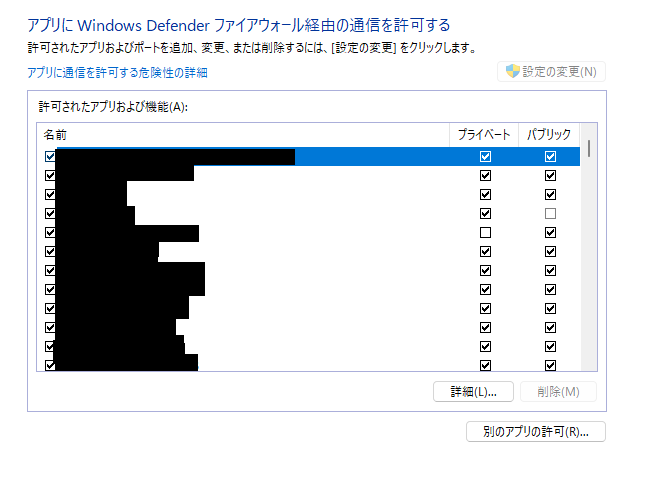

解決方法
以下の記事にまとめてある、フォルダパスからファイアウォール上の通信アプリケーションを特定する方法を参考されたい。
というかOpenBCI_GUIで躓いたときに備忘録としてまとめたものなので、そこに答えもある。
javaw.exe というアプリケーションが通信プログラムの正体と判明する。
そちらの通信を繋いでいるネットワーク上で許可すると、正常に通信が行えるようになる。
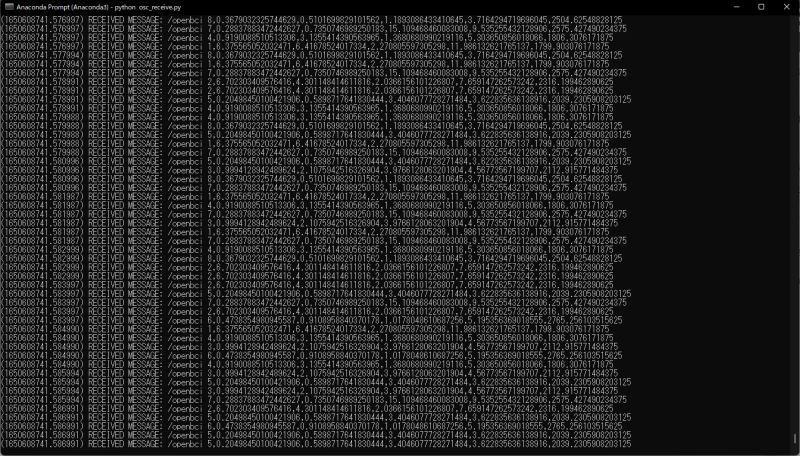
これで脳波デバイスで取得した値の外部アプリケーションへの送信が可能となった。
まとめ
OpenBCI GUIでは、rawデータをSerial,LSL,UDP,OSCと様々な通信プロトコルで送受信を行える為、使い勝手が良いです。(参考:OpenBCI_GUIネットワーキング 出力ガイド)
特にSerialやOSCなどでRaspberry piやUnityといったデバイス、アプリケーションとの通信も容易になる為、もうほんと夢のようなことができちゃいます。
Braintechの勉強をしていたり、脳波解析に興味ある方は是非Twitterのほうフォローいただけると嬉しいです!
以上、お読みいただきありがとうございました。<m(__)m>